|
http://blog.sina.com.cn/s/blog_821d111c0101cxk6.htm
https://blog.csdn.net/Nora_che/article/details/84718562
以上两个链接是自己刚开始入门的时候参考的两个大佬的博客,非常感谢。
老大吩咐的任务是让我写出一个labviewNI的详细使用手册,作为一个什么都不知道的小白,这个任务还是非常艰巨的。于是自己只好各种百度,搜索labviewNI的使用方法。就发现百度这些资料感觉很少而且就不太适合那种超级超级零基础的完全没有接触过这一块的小白们(例如我)学习,学起来太艰难了。于是就觉得emmmm,花了两天整整的时间,将自己为数不多的脑细胞贡献了出来,如果有啥错误请大佬们多多担待,于是觉得应该分享出来,如果能帮到和我一样的入门小白,我将十分激动。
1.下载
(1)到官网下载labview安装包 ①直接点击如下链接: 1)(中文版) https://www.ni.com/zh-cn/support/downloads/software-products/download.labview.html#305932 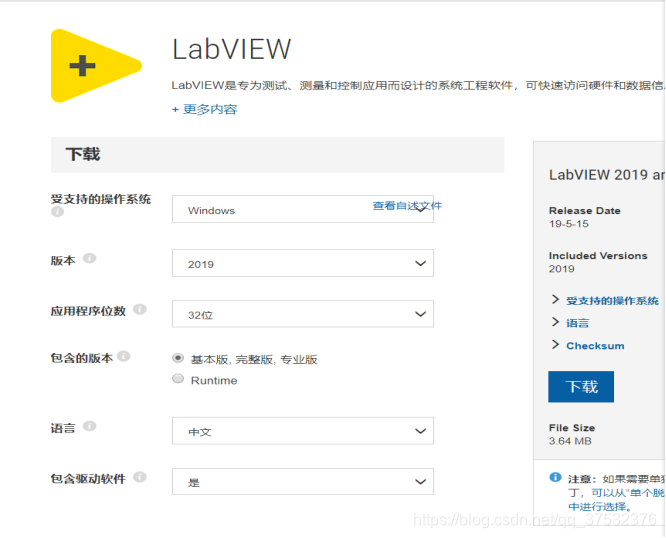
②百度搜索NI进入官网 1)点击技术支持  2)点击软件下面的Labview 2)点击软件下面的Labview  3)点击NI产品下载|浏览全部 3)点击NI产品下载|浏览全部  4)点击Labview而不是Labview NXG 4)点击Labview而不是Labview NXG  5)点击下载 5)点击下载  6)点击运行安装包 6)点击运行安装包 
2.安装Labview NI
(1)选择->同意->检查->执行(默认向导中的选项,一直点击下一步就ok)  (2)弹出一个向导框,产品激活。 ①这个时候只需要下载一个激活软件(NI License Activator 1.2) 百度网盘提取: 链接: https://pan.baidu.com/s/17kbGdBIb-P58g49Ow6tOSw 提取码: v8be 复制这段内容后打开百度网盘手机App,操作更方便哦 ②如何使用激活软件 1)打开NI license Activator 之后每次安装一个NI系列的软件便打开该激活软件进行激活,将每个不是绿色的框全都激活变成绿色。(如下图是最终全部激活的样子) (2)弹出一个向导框,产品激活。 ①这个时候只需要下载一个激活软件(NI License Activator 1.2) 百度网盘提取: 链接: https://pan.baidu.com/s/17kbGdBIb-P58g49Ow6tOSw 提取码: v8be 复制这段内容后打开百度网盘手机App,操作更方便哦 ②如何使用激活软件 1)打开NI license Activator 之后每次安装一个NI系列的软件便打开该激活软件进行激活,将每个不是绿色的框全都激活变成绿色。(如下图是最终全部激活的样子)  2)如果不是绿框则右击出现Activate这个选项,再点击该选项激活。 2)如果不是绿框则右击出现Activate这个选项,再点击该选项激活。 
3.安装Vision Acquisition Software(VAS)
(1)网址链接: http://joule.ni.com/nidu/cds/view/p/id/3818/lang/zhs
该软件的作用主要是提供硬件驱动。 (2)安装步骤和激活步骤和2例子中一样。 该软件的作用主要是提供硬件驱动。
4.安装Vision Development Module (VDM)
(1)网址链接: http://joule.ni.com/nidu/cds/view/p/id/1220/lang/zhs (2)安装步骤和激活步骤和2例子中一样。 该软件的作用主要是提供机器视觉相关的函数 *注意:一定要按照这个安装顺序进行(先安装labview,再是VAS,最后是VDM),不然的话会出现LV中没有IMAQ函数Vision控件等不良后果。
5.使用USB相机还需额外安装
(1)安装imaq USB,这是NI为USB相机做的补充包: ①网址链接: http://zone.ni.com/devzone/cda/epd/p/id/5030 *WIN7下的安装方法有所不同: http://pan.baidu.com/share/link?shareid=543299&uk=285598325 (2)下载一个dll,作用是防止使用USB相机是有几率出现错误IMAQ vision: Minimum coverage value should be greater than zero. http://pan.baidu.com/share/link?shareid=543288&uk=285598325 将该dll覆盖至C:\Windows\System32文件夹下
6.使用USB相机采集图像总体效果
(1)总体程序框图  (2)总体前面板 (2)总体前面板  所设计程序实现的功能为: ①对图像进行实时采集 ②点击拍照实现图片拍照并存储 所设计程序实现的功能为: ①对图像进行实时采集 ②点击拍照实现图片拍照并存储
7.使用USB相机采集图片并存储的分步骤
(1)打开NI MAX 测试是否可以识别相机,如果可以识别则可关闭NI MAX ①识别相机(我的是FLIR USB3 Vision Camera) 1)这里有一个HD WebCam “cam0”(如果你是笔记本电脑自带摄像头便会有这个接口设备显示) 2)这个FLIR USB3 Vision Camera “USB-0”便是你的USB相机,当你点击它会出现一个报错。 错误原因:是指你的驱动和该相机不一致。  3)更换该USB相机的驱动。 3)更换该USB相机的驱动。  点击NI-IMAQdx USB3 Vision Device更换好驱动。 效果图:(cam2便是USB相机) 点击NI-IMAQdx USB3 Vision Device更换好驱动。 效果图:(cam2便是USB相机)  4)点击Grab采集图片测试该相机是否可用。 4)点击Grab采集图片测试该相机是否可用。  (2)打开labview开始编写程序实现采集图片的功能。 ①打开Labview建立一个空白的vi (2)打开labview开始编写程序实现采集图片的功能。 ①打开Labview建立一个空白的vi   ②Labview的编程界面有两个: 如果只显示了前面板,则点击窗口->显示程序框 如果只显示了程序框图,则点击窗口->显示前面板 1)前面板 ②Labview的编程界面有两个: 如果只显示了前面板,则点击窗口->显示程序框 如果只显示了程序框图,则点击窗口->显示前面板 1)前面板  2)程序框图 2)程序框图  (3)编写采集图片的程序(右键点击则可以出现控件或者函数的框图) ①添加一个取消按钮(系统->布尔),标签和按钮名按自己喜好改。 (3)编写采集图片的程序(右键点击则可以出现控件或者函数的框图) ①添加一个取消按钮(系统->布尔),标签和按钮名按自己喜好改。  此时前面板如下: 此时前面板如下: 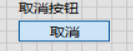 此时程序框图如下: 此时程序框图如下:  ②打开相机(选择open框图则可以打开相机) ②打开相机(选择open框图则可以打开相机)
 电脑不知道你要打开哪个相机所以这个时候我们需要在前面板中的I/O框图里选择IMAQdx Session,之后选择你要打开的相机也就是cam2 (此处的cam2是之前NI MAX中的USB相机的名称) 电脑不知道你要打开哪个相机所以这个时候我们需要在前面板中的I/O框图里选择IMAQdx Session,之后选择你要打开的相机也就是cam2 (此处的cam2是之前NI MAX中的USB相机的名称)
 此时前面板如下: 此时前面板如下: 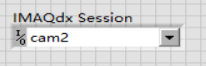 此时程序框图如下: 此时程序框图如下:
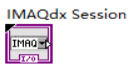  ③对相机的图片进行采集,需要用到configure grab和grab。 ③对相机的图片进行采集,需要用到configure grab和grab。  ④抓取了图片之后是要显示出来的,所以在前面板添加image display控件(Vision菜单下),三选一,外观不同而已。 ④抓取了图片之后是要显示出来的,所以在前面板添加image display控件(Vision菜单下),三选一,外观不同而已。  此时前面板如下: 此时前面板如下:
 此时程序框图如下: 此时程序框图如下:  ⑤将以上框图连线起来之后如下图: ⑤将以上框图连线起来之后如下图: 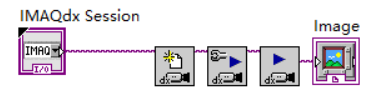 1)如何连线? 1)如何连线?  此处有很多个五颜六色的实心点,这就是接线端。将颜色一样的要连在一起的两个框图的接线端连起来。 a. 此处有很多个五颜六色的实心点,这就是接线端。将颜色一样的要连在一起的两个框图的接线端连起来。 a. 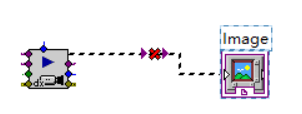 此处连线出现了一个红叉表示连线不成功。 b. 此处连线出现了一个红叉表示连线不成功。 b. 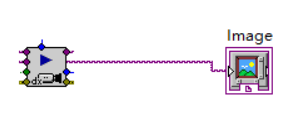 应该连接第二个接线端,这样才算连接成功。 应该连接第二个接线端,这样才算连接成功。 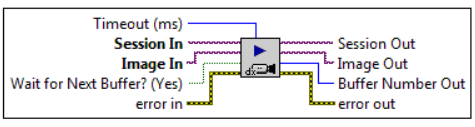 此处的Image Out接线端才能和Image控件连接 ⑥运行程序框图(点击操作->运行) 但此时却报错了。 在这里插入图片描述 此处的Image Out接线端才能和Image控件连接 ⑥运行程序框图(点击操作->运行) 但此时却报错了。 在这里插入图片描述  此时查看help得知原因 此时查看help得知原因 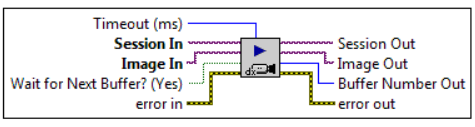 Help中的Session In 和 Image In两个接线端为粗黑色表示必须要接线,不接线就会报错。 ⑦选择image management中的IMAQ Create(产生图像) Help中的Session In 和 Image In两个接线端为粗黑色表示必须要接线,不接线就会报错。 ⑦选择image management中的IMAQ Create(产生图像)  此时程序框图如下: 此时程序框图如下: 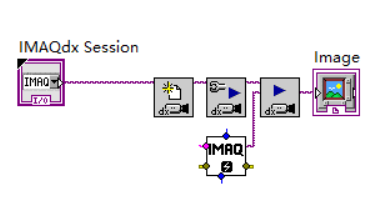 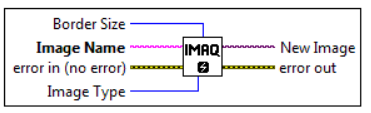 该框图必须有个Image Name,所以得创建一个常量,进行连线并给它创建常量且可随意取名(我取的是pic)。 该框图必须有个Image Name,所以得创建一个常量,进行连线并给它创建常量且可随意取名(我取的是pic)。 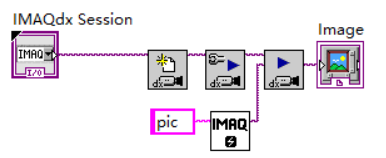 此时已经可以运行了,运行之后会发现它只是截取到了一帧图像,并不是一个流畅的图像采集。 我们想要得到一个流畅的图像采集,那应该如何实现呢? ⑧实现捕捉连续图像。 1)使用循环(while循环) 此时已经可以运行了,运行之后会发现它只是截取到了一帧图像,并不是一个流畅的图像采集。 我们想要得到一个流畅的图像采集,那应该如何实现呢? ⑧实现捕捉连续图像。 1)使用循环(while循环)  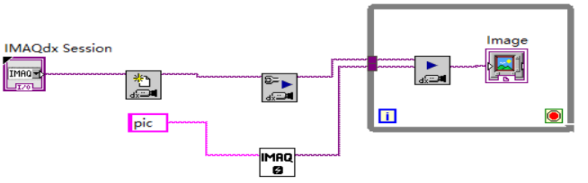 此时先不设置循环条件,便可以捕捉连续的图像了。 2)不能一直开着相机,所以得关闭它并且清除缓存。 a.选择close框图。 此时先不设置循环条件,便可以捕捉连续的图像了。 2)不能一直开着相机,所以得关闭它并且清除缓存。 a.选择close框图。  b.选择IMAQ Dispose框图 b.选择IMAQ Dispose框图  c.可以给这个图像采集设置停止按钮(即图中的取消按钮,改名字即可) 用error in与error out相连(实现数据流顺序运行),并且在grab框图命令后的error out连线上进行解除捆绑,输出簇中的元素,我们用或将cancel按钮与簇中元素并联,连接到设置的循环条件处。 c.可以给这个图像采集设置停止按钮(即图中的取消按钮,改名字即可) 用error in与error out相连(实现数据流顺序运行),并且在grab框图命令后的error out连线上进行解除捆绑,输出簇中的元素,我们用或将cancel按钮与簇中元素并联,连接到设置的循环条件处。    这样子就完成了一个简易的图像采集装置。 运行该程序。 这样子就完成了一个简易的图像采集装置。 运行该程序。  如此便是采集了照片。 如此便是采集了照片。 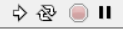  黑色的时候代表正在运行。 (4)实现存储图片的功能 ①设置图片的格式 黑色的时候代表正在运行。 (4)实现存储图片的功能 ①设置图片的格式 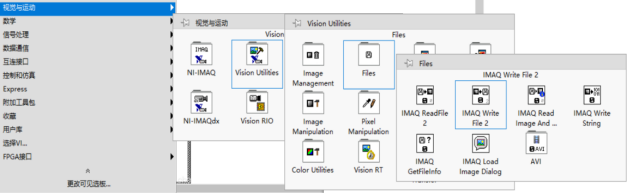 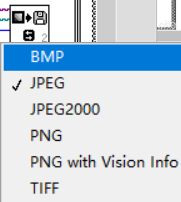 此处可更改图片的格式。 ②建立文件存储路径 1)程序中的框图的选择 a. 此处可更改图片的格式。 ②建立文件存储路径 1)程序中的框图的选择 a.  b. b.  c. c.  d. d.  e. e.  f. f. 
| 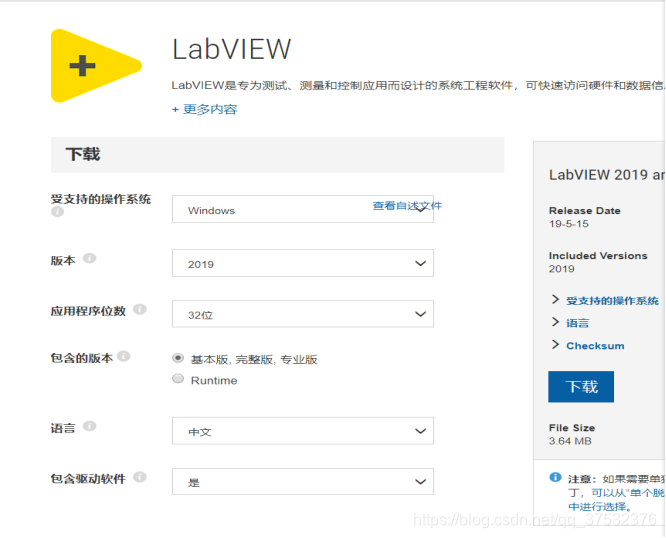
 2)点击软件下面的Labview
2)点击软件下面的Labview  3)点击NI产品下载|浏览全部
3)点击NI产品下载|浏览全部  4)点击Labview而不是Labview NXG
4)点击Labview而不是Labview NXG  5)点击下载
5)点击下载  6)点击运行安装包
6)点击运行安装包 
 (2)弹出一个向导框,产品激活。 ①这个时候只需要下载一个激活软件(NI License Activator 1.2) 百度网盘提取: 链接: https://pan.baidu.com/s/17kbGdBIb-P58g49Ow6tOSw 提取码: v8be 复制这段内容后打开百度网盘手机App,操作更方便哦 ②如何使用激活软件 1)打开NI license Activator 之后每次安装一个NI系列的软件便打开该激活软件进行激活,将每个不是绿色的框全都激活变成绿色。(如下图是最终全部激活的样子)
(2)弹出一个向导框,产品激活。 ①这个时候只需要下载一个激活软件(NI License Activator 1.2) 百度网盘提取: 链接: https://pan.baidu.com/s/17kbGdBIb-P58g49Ow6tOSw 提取码: v8be 复制这段内容后打开百度网盘手机App,操作更方便哦 ②如何使用激活软件 1)打开NI license Activator 之后每次安装一个NI系列的软件便打开该激活软件进行激活,将每个不是绿色的框全都激活变成绿色。(如下图是最终全部激活的样子)  2)如果不是绿框则右击出现Activate这个选项,再点击该选项激活。
2)如果不是绿框则右击出现Activate这个选项,再点击该选项激活。 
 (2)总体前面板
(2)总体前面板  所设计程序实现的功能为: ①对图像进行实时采集 ②点击拍照实现图片拍照并存储
所设计程序实现的功能为: ①对图像进行实时采集 ②点击拍照实现图片拍照并存储  3)更换该USB相机的驱动。
3)更换该USB相机的驱动。  点击NI-IMAQdx USB3 Vision Device更换好驱动。 效果图:(cam2便是USB相机)
点击NI-IMAQdx USB3 Vision Device更换好驱动。 效果图:(cam2便是USB相机)  4)点击Grab采集图片测试该相机是否可用。
4)点击Grab采集图片测试该相机是否可用。  (2)打开labview开始编写程序实现采集图片的功能。 ①打开Labview建立一个空白的vi
(2)打开labview开始编写程序实现采集图片的功能。 ①打开Labview建立一个空白的vi 
 ②Labview的编程界面有两个: 如果只显示了前面板,则点击窗口->显示程序框 如果只显示了程序框图,则点击窗口->显示前面板 1)前面板
②Labview的编程界面有两个: 如果只显示了前面板,则点击窗口->显示程序框 如果只显示了程序框图,则点击窗口->显示前面板 1)前面板  2)程序框图
2)程序框图  (3)编写采集图片的程序(右键点击则可以出现控件或者函数的框图) ①添加一个取消按钮(系统->布尔),标签和按钮名按自己喜好改。
(3)编写采集图片的程序(右键点击则可以出现控件或者函数的框图) ①添加一个取消按钮(系统->布尔),标签和按钮名按自己喜好改。  此时前面板如下:
此时前面板如下: 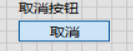 此时程序框图如下:
此时程序框图如下:  ②打开相机(选择open框图则可以打开相机)
②打开相机(选择open框图则可以打开相机) 电脑不知道你要打开哪个相机所以这个时候我们需要在前面板中的I/O框图里选择IMAQdx Session,之后选择你要打开的相机也就是cam2 (此处的cam2是之前NI MAX中的USB相机的名称)
电脑不知道你要打开哪个相机所以这个时候我们需要在前面板中的I/O框图里选择IMAQdx Session,之后选择你要打开的相机也就是cam2 (此处的cam2是之前NI MAX中的USB相机的名称) 此时前面板如下:
此时前面板如下: 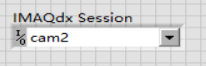 此时程序框图如下:
此时程序框图如下: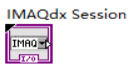
 ③对相机的图片进行采集,需要用到configure grab和grab。
③对相机的图片进行采集,需要用到configure grab和grab。  ④抓取了图片之后是要显示出来的,所以在前面板添加image display控件(Vision菜单下),三选一,外观不同而已。
④抓取了图片之后是要显示出来的,所以在前面板添加image display控件(Vision菜单下),三选一,外观不同而已。  此时前面板如下:
此时前面板如下: 此时程序框图如下:
此时程序框图如下:  ⑤将以上框图连线起来之后如下图:
⑤将以上框图连线起来之后如下图: 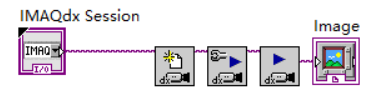 1)如何连线?
1)如何连线?  此处有很多个五颜六色的实心点,这就是接线端。将颜色一样的要连在一起的两个框图的接线端连起来。 a.
此处有很多个五颜六色的实心点,这就是接线端。将颜色一样的要连在一起的两个框图的接线端连起来。 a. 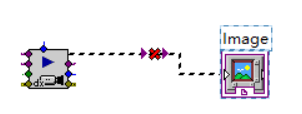 此处连线出现了一个红叉表示连线不成功。 b.
此处连线出现了一个红叉表示连线不成功。 b. 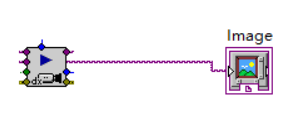 应该连接第二个接线端,这样才算连接成功。
应该连接第二个接线端,这样才算连接成功。 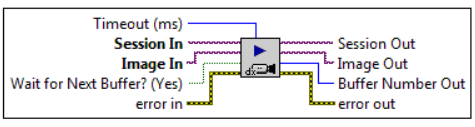 此处的Image Out接线端才能和Image控件连接 ⑥运行程序框图(点击操作->运行) 但此时却报错了。 在这里插入图片描述
此处的Image Out接线端才能和Image控件连接 ⑥运行程序框图(点击操作->运行) 但此时却报错了。 在这里插入图片描述  此时查看help得知原因
此时查看help得知原因 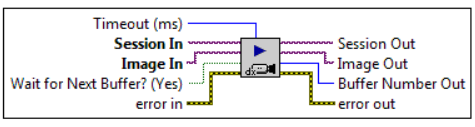 Help中的Session In 和 Image In两个接线端为粗黑色表示必须要接线,不接线就会报错。 ⑦选择image management中的IMAQ Create(产生图像)
Help中的Session In 和 Image In两个接线端为粗黑色表示必须要接线,不接线就会报错。 ⑦选择image management中的IMAQ Create(产生图像)  此时程序框图如下:
此时程序框图如下: 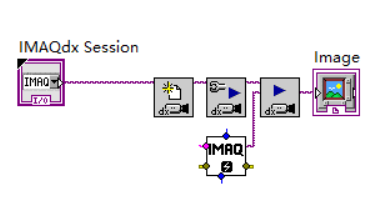
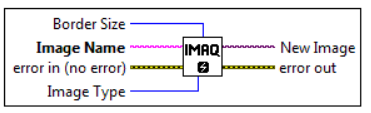 该框图必须有个Image Name,所以得创建一个常量,进行连线并给它创建常量且可随意取名(我取的是pic)。
该框图必须有个Image Name,所以得创建一个常量,进行连线并给它创建常量且可随意取名(我取的是pic)。 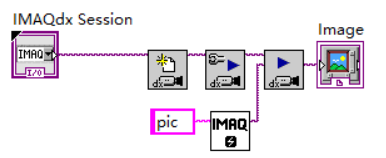 此时已经可以运行了,运行之后会发现它只是截取到了一帧图像,并不是一个流畅的图像采集。 我们想要得到一个流畅的图像采集,那应该如何实现呢? ⑧实现捕捉连续图像。 1)使用循环(while循环)
此时已经可以运行了,运行之后会发现它只是截取到了一帧图像,并不是一个流畅的图像采集。 我们想要得到一个流畅的图像采集,那应该如何实现呢? ⑧实现捕捉连续图像。 1)使用循环(while循环) 
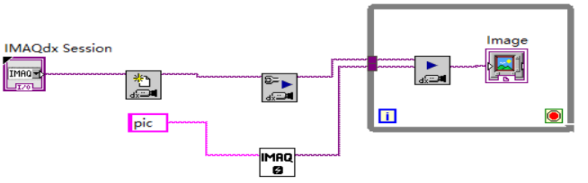 此时先不设置循环条件,便可以捕捉连续的图像了。 2)不能一直开着相机,所以得关闭它并且清除缓存。 a.选择close框图。
此时先不设置循环条件,便可以捕捉连续的图像了。 2)不能一直开着相机,所以得关闭它并且清除缓存。 a.选择close框图。  b.选择IMAQ Dispose框图
b.选择IMAQ Dispose框图  c.可以给这个图像采集设置停止按钮(即图中的取消按钮,改名字即可) 用error in与error out相连(实现数据流顺序运行),并且在grab框图命令后的error out连线上进行解除捆绑,输出簇中的元素,我们用或将cancel按钮与簇中元素并联,连接到设置的循环条件处。
c.可以给这个图像采集设置停止按钮(即图中的取消按钮,改名字即可) 用error in与error out相连(实现数据流顺序运行),并且在grab框图命令后的error out连线上进行解除捆绑,输出簇中的元素,我们用或将cancel按钮与簇中元素并联,连接到设置的循环条件处。 

 这样子就完成了一个简易的图像采集装置。 运行该程序。
这样子就完成了一个简易的图像采集装置。 运行该程序。  如此便是采集了照片。
如此便是采集了照片。 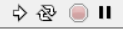
 黑色的时候代表正在运行。 (4)实现存储图片的功能 ①设置图片的格式
黑色的时候代表正在运行。 (4)实现存储图片的功能 ①设置图片的格式 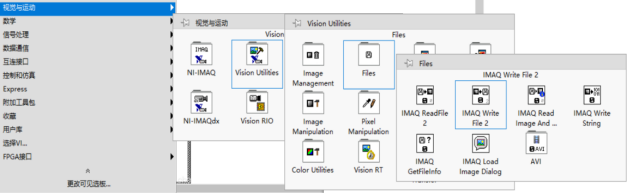
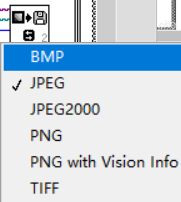 此处可更改图片的格式。 ②建立文件存储路径 1)程序中的框图的选择 a.
此处可更改图片的格式。 ②建立文件存储路径 1)程序中的框图的选择 a.  b.
b.  c.
c.  d.
d.  e.
e.  f.
f. 